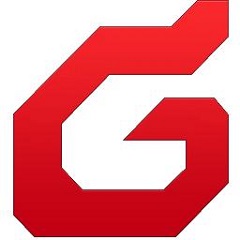原创Adobe Reader XI(pdf阅读器)出现安装不了的具体处理方法
你们的工作中是不是也在使用Adobe Reader XI(pdf阅读器)软件呢?出现安装不了的情况,该怎么处理呢?下文就为你们带来了Adobe Reader XI(pdf阅读器)出现安装不了的具体处理方法。
首先我们在“开始”菜单栏找到“控制面板”选项,打开控制面板。
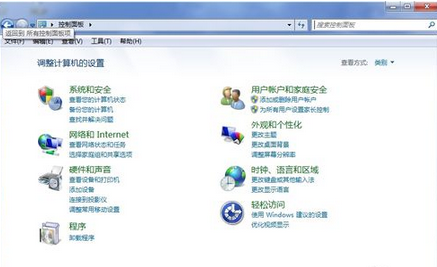
然后我们在“控制面板”选项里选择“所有控制面板”选项。
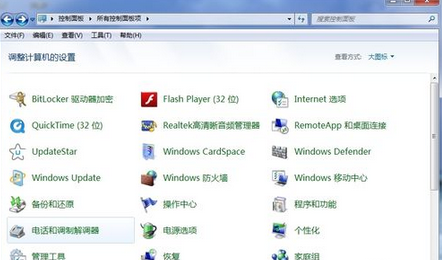
接着我们在“所有控制面板”选项里再找到“恢复”选项,打开“恢复”选项。
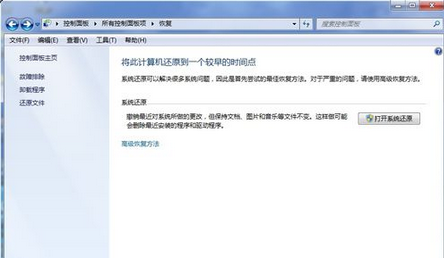
这时我们选择“打开系统还原”,紧接着选择下一步。
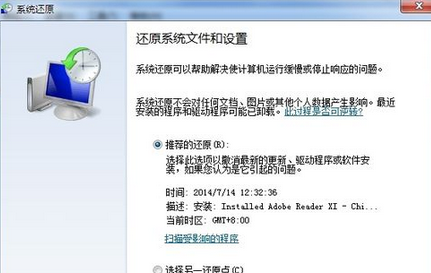
接下来我们选择一个较早的没有卸载或安装Adobe Reader XI的时间点按系统提示进行还原。
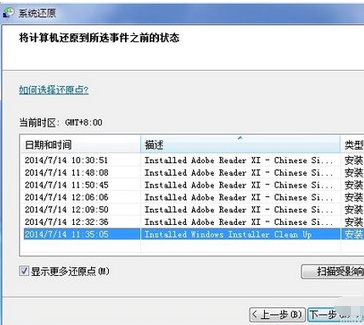
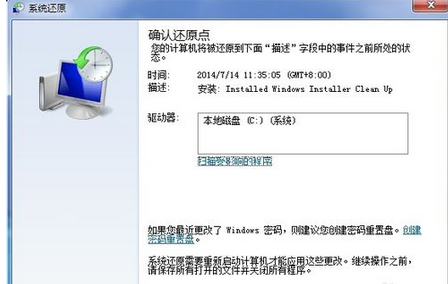
安静等待系统还原重启之后再次安装Adobe Reader XI软件即可,如果系统还原之后Adobe Reader XI还在软件文件夹里的话先按常规步骤卸载Adobe Reader XI即可,切不可直接删除文件夹。
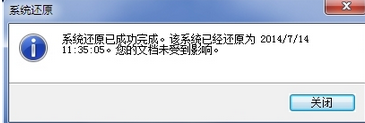
然后我们打开Adobe Reader XI安装程序重新进行安装。
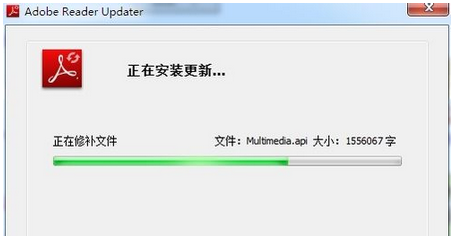
最后我们安装完成之后就可以正常使用了。
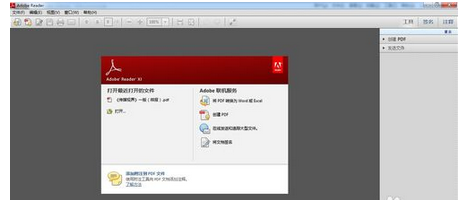
根据上文为你们讲述的Adobe Reader XI(pdf阅读器)出现安装不了的具体处理方法,你们是不是都学会了呀!